win7升级win10系统u盘安装教程
- 分类:U盘教程 回答于: 2022年04月02日 08:39:00
win7升级win10系统u盘安装教程,win10系统安装量越来越多,一方面得益于微软的大力推广,另一方面也是win10系统本身具备更多优势。很多用户之前使用win7系统,现在打算升级win10系统,我们知道U盘安装方法非常流行,这边小编就教大家win7升级win10系统u盘安装教程。
工具/原料:笔记本电脑
系统版本:windows系统
品牌型号:联想
Uwin7升级win10系统u盘安装教程:
1、大家在下载好“系统之家U盘启动盘制作工具”并进行安装。
2、打开系统之家u盘启动盘制作工具,将准备好的u盘插入电脑usb接口,等待软件自动识别所插入的u盘。随后无需修改界面中任何选项,与下图所示参数选项一致之后点击“开始制作”即可:
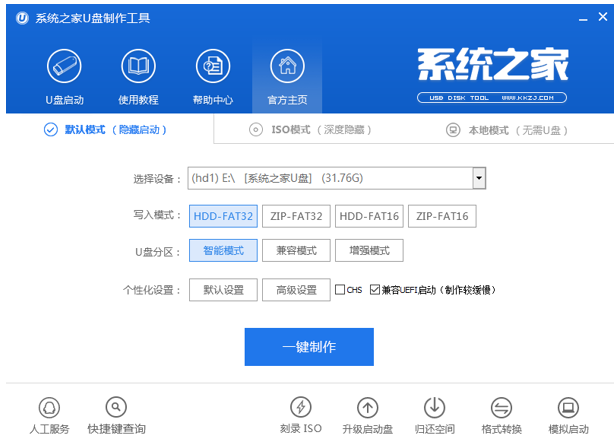
3、这时会出现一个弹窗警告:“本操作将会删除所有数据,且不可恢复”,若u盘中存有重要资料,可将资料备份至本地磁盘中,确认备份完成或者没有重要资料后我们点击“确定”执行制作,如图所示:

4、制作u盘启动盘过程大约需要5-10分钟左右的时间,在此期间请耐心等待并不要进行其他操作,以保证制作过程顺利完成:

5、u盘启动盘制作完成后,会弹出新的提示窗口,对此我们点击“是”对制作完成的u盘启动盘进行模拟启动测试,测试u盘启动盘是否可用,如图所示:

6、若在模拟启动中看到如下界面,说明我们的u盘启动盘已制作成功(注意:模拟启动界面仅供测试使用,请勿进一步操作),最后按组合键“Ctrl+Alt”释放出鼠标,点击右上角的关闭图标退出模拟启动界面:
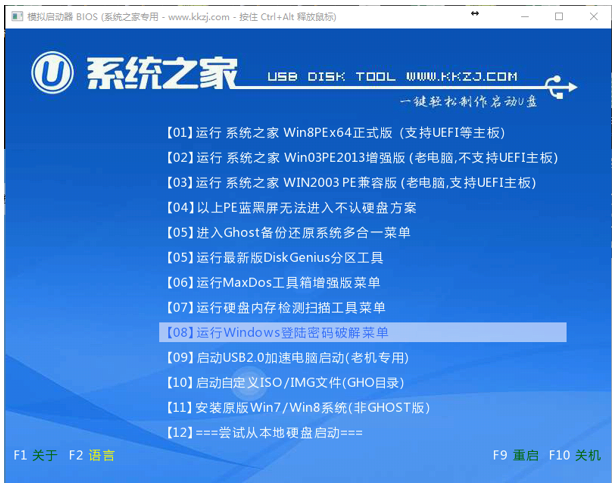
U盘装系统步骤:
7、在U盘启动盘跟文件拷贝进U盘后,把U盘插到电脑上,重新启动。
8、将U盘设置为第一启动项,相关教程可看此:bios设置硬盘启动安装方法 。
9、将准备的的win7系统镜像包存储到已做好的系统之家u盘启动盘根目录中:

10、先将系统之家u盘启动盘连接到电脑,重启电脑等待出现开机画面时按下启动快捷键,使用u盘启动盘进入系统之家主菜单,选择【01】运行系统之家Win8pe X64正式版,按下回车键进入,如图所示:
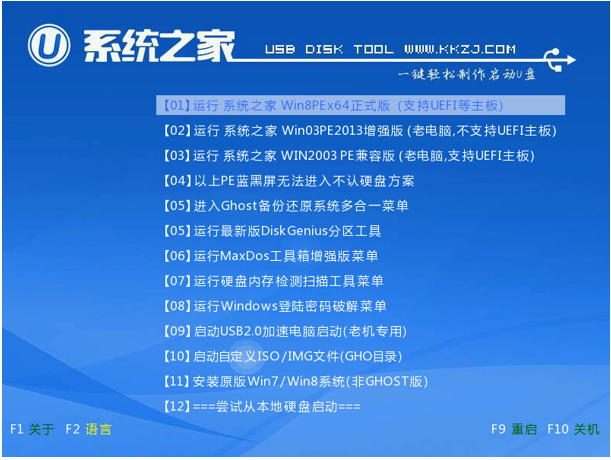
11、进入pe后会自启系统之家pe装机工具,首先点击"浏览"将保存在u盘的系统镜像添加进来,接着选择c盘作系统盘存放镜像,点击“确定”即可,如图所示:

12、等待磁盘完成格式化后,将会进行win7镜像文件安装,如图所示:
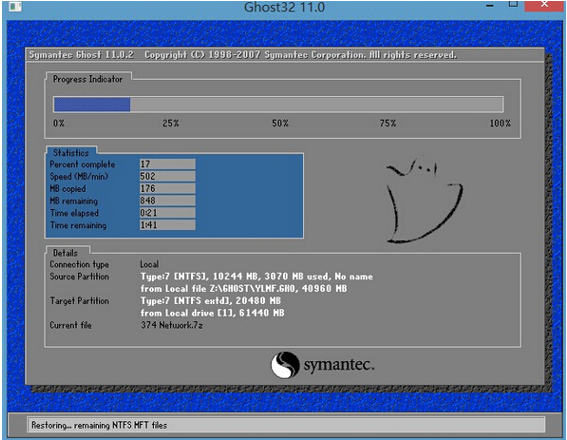
13、此时就可以拔除u盘了,重启系统开始进行安装,我们无需进行操作,等待安装完成即可,最终进入系统桌面前还会重启一次,如下图所示:
14、电脑重启后会自动镜像win10升级工作,再次期间您无需任何操作,只要耐心等待即可。
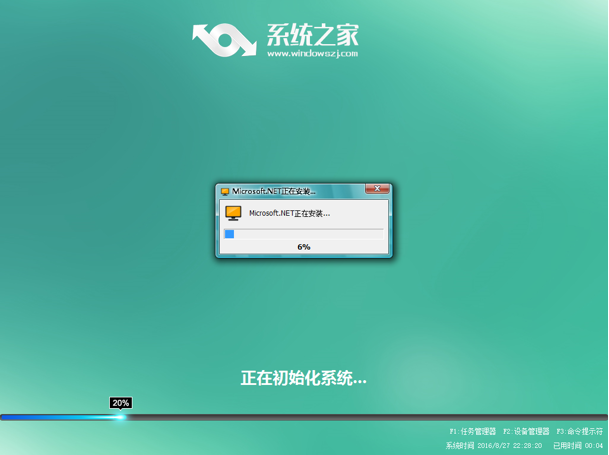

15、抽口烟,补个妆的功夫,系统之家64位Win10系统就装好了,安装好的画面如下:
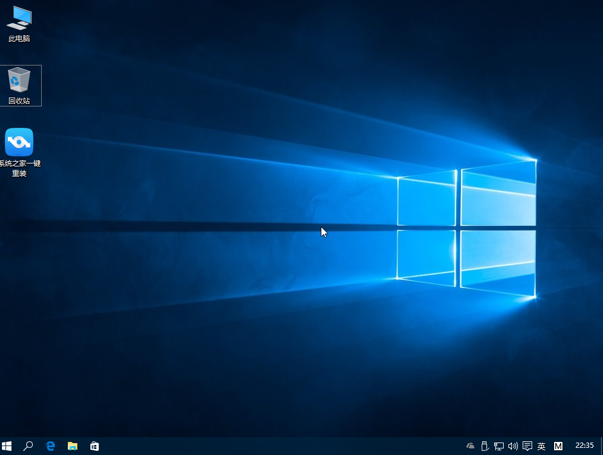
win7升级win10系统方法二:在线win7更新win10系统
官方win7升级win10的方法是在微软推出Windows 10 创意者更新后发布了一个更新win10的工具,大家可以用这个工具直接win7升级win10。
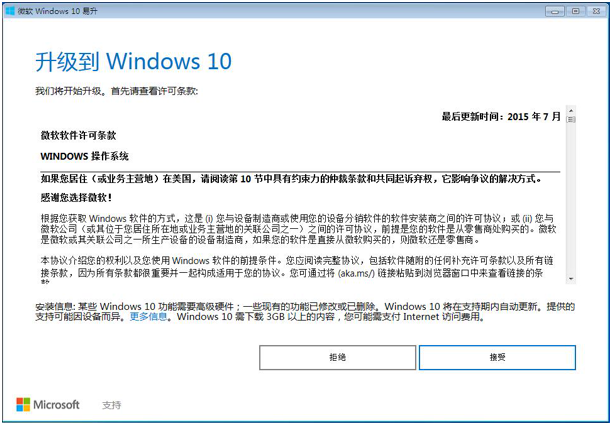
详细步骤,打开链接地址:http://www.kkzj.com/
注意事项:
1、对于绝大部分用户来说,如果没有绝对的win10系统需要,可以不用升级到 win10系统。虽然马上微软会停止对 win7 的升级维护支持,但并不太影响 win7系统一般个人用户的使用,所以,win7系统再用一年没问题。
2、如果自己的电脑硬件能满足win10系统的要求,升win10当然更好。win7系统下,占用的CPU资源是百分之65到75%之间,而同样配置的win10系统下运行,CPU资源占用百分之50到55%之间,内存资源相差没有超过10%,而且不容易出现虚拟机窗口崩溃、程序错误的情况,win10的优化更好一些。
3、很多用户对win7的使用已经很熟练,换到win10需要一段时间的适应,学习成本较高,虽说到2020年的1月14日微软停止对win10的更新,但很多第三方平台依旧支持win7的漏洞更新,在安全性上,基本不会有多大问题,目前还有在使用xp系统的呢!
总结
综上所述,喜欢win10的用户也很多,而且升级中会免费提供正版win10系统,对于用户来说,也算是win10的福利,加之win10系统的优化更好。如果只是针对平时办公的话,两者的差异其实并不是很明显,以及个人操作的习惯性,所以根据自己的实际需求,合理地对系统进行升级,以上内容就是小编总结出来的方法,希望能帮到大家。
 有用
11
有用
11


 小白系统
小白系统


 1000
1000 1000
1000 1000
1000 1000
1000 1000
1000 1000
1000 1000
1000 1000
1000 1000
1000 1000
1000猜您喜欢
- u盘东西删不掉,小编教你如何恢复正常..2018/01/10
- 制作u盘启动盘安装系统教程..2022/10/04
- [u盘修复大师]——专业技术快速修复您..2023/11/03
- 联想U盘使用技巧揭秘:专业知识分享与最..2024/06/15
- U盘重装系统:详细步骤解析..2024/03/04
- 小白u盘重装系统win7步骤和详细教程图..2023/01/12
相关推荐
- 解决U盘文件打不开问题:原因分析与解决..2024/06/18
- 如何使用U盘启动安装系统步骤详解..2022/04/23
- 小编教你U盘恢复数据2017/08/17
- 大白菜u盘启动工具怎么使用..2022/09/21
- 演示老挑毛u盘装系统win7教程..2021/07/04
- 台式电脑无U盘,如何重新安装系统..2023/12/06




















 关注微信公众号
关注微信公众号





